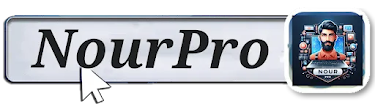مرحبا كيف الحال؟ هل تستخدم فيسبوك ماسنجر للتواصل مع أصدقائك وعائلتك وزملائك؟ هل ترغب في قراءة الرسائل التي تصلك دون أن يعلم المرسل أنك قرأتها؟ هل تشعر بالضغط أو الالتزام عندما تظهر علامة القراءة على الرسالة؟ إذا كانت إجابتك نعم فأنت لست وحدك العديد من المستخدمين يواجهون نفس المشكلة عندما يريدون الحفاظ على خصوصيتهم وعدم الكشف عن نشاطهم على فيسبوك ماسنجر.
فيسبوك ماسنجر هو تطبيق شعبي للمراسلة الفورية يتيح لك إرسال واستقبال الرسائل النصية والصوتية والفيديو والصور والملصقات والرموز التعبيرية وغيرها من أنواع المحتوى ومع ذلك، فإن فيسبوك ماسنجر يستخدم أيضا نظام علامات لإظهار حالة الرسائل. هذه العلامات هي:
- علامة الدائرة البيضاء: تعني أن الرسالة قد تم إرسالها من جهازك ولكن لم تصل إلى الخادم بعد.
- علامة الدائرة الزرقاء: تعني أن الرسالة قد تم استلامها من قبل الخادم ولكن لم تصل إلى جهاز المستلم بعد.
- علامة الدائرة الزرقاء مع علامة الصح: تعني أن الرسالة قد تم تسليمها إلى جهاز المستلم ولكن لم يفتحها بعد.
- علامة الدائرة الزرقاء مع علامة الصح المزدوجة: تعني أن الرسالة قد تم فتحها وقراءتها من قبل المستلم.
هذه العلامات تساعد على معرفة ما إذا كانت الرسالة قد وصلت أو لا، وما إذا كان المرسل ينتظر ردا أو لا. ومع ذلك، فإن هذه العلامات قد تسبب أيضا بعض المشاكل أو المواقف المحرجة. فمثلا، قد تريد قراءة الرسالة دون أن تظهر علامة القراءة للمرسل لأسباب مختلفة، مثل:
- لا تريد الرد على الرسالة في الحال أو أبدا.
- تريد التفكير في الرد قبل أن تكتبه.
- تريد تجنب المحادثة أو النقاش مع المرسل.
- تريد الاطلاع على الرسالة دون أن تنقطع عن ما تفعله.
- تريد الحفاظ على خصوصيتك وعدم الكشف عن نشاطك على التطبيق.
إذا كنت تواجه أي من هذه الحالات، فلا تقلق. هناك بعض الحلول الممكنة والمتاحة لقراءة الرسائل دون أن تظهر علامة القراءة للمرسل. في هذه المقالة، سنشرح لك ثلاثة حلول بسيطة وفعالة تسمح لك بالقيام بذلك. ستتعلم كيفية استخدام وضع الطيران، أو متصفح الويب، أو تطبيقات ثالثة لقراءة الرسائل دون أن يعلم المرسل. هل أنت مستعد؟ هيا بنا نبدأ.
الحل الأول: تفعيل وضع الطيران
وضع الطيران هو وضع يمكنك من خلاله تعطيل جميع خدمات الاتصال على هاتفك، مثل الواي فاي، والبلوتوث، والبيانات المتنقلة، والشبكة الخلوية. هذا الوضع يستخدم عادة عندما تكون في رحلة جوية أو في منطقة لا توجد فيها إشارة جيدة. ومع ذلك، يمكنك استخدام هذا الوضع أيضا لقراءة الرسائل على فيسبوك ماسنجر دون أن يعلم المرسل. كيف؟ تابع معنا الخطوات التالية:
- قبل أن تفتح فيسبوك ماسنجر، تأكد من أن هاتفك متصل بالإنترنت، سواء عبر الواي فاي أو البيانات المتنقلة.
- افتح فيسبوك ماسنجر وانتظر حتى تتم مزامنة جميع الرسائل الجديدة التي تلقيتها. لا تقم بفتح أي رسالة تريد قراءتها دون أن يعلم المرسل.
- اخرج من فيسبوك ماسنجر وتفعيل وضع الطيران على هاتفك. يمكنك القيام بذلك عن طريق الانتقال إلى الإعدادات أو السحب من أعلى الشاشة للوصول إلى لوحة التحكم السريعة. سترى رمز طائرة وردية أو رمادية. اضغط عليه لتفعيل وضع الطيران. سترى أن الرمز أصبح أزرقا أو أخضرا.
- افتح فيسبوك ماسنجر مرة أخرى وقم بقراءة الرسائل التي تريدها دون أن تظهر علامة القراءة للمرسل. لن يتمكن فيسبوك ماسنجر من إرسال أي إشعار أي تغيير في حالة الرسائل. ستبقى الرسائل كما هي بدون علامة القراءة.
- بعد أن تنتهي من قراءة الرسائل، اخرج من فيسبوك ماسنجر وقم بإلغاء تفعيل وضع الطيران على هاتفك. يمكنك القيام بذلك بنفس الطريقة التي تفعلت بها وضع الطيران. اضغط على رمز الطائرة مرة أخرى لإيقافه. سترى أن الرمز أصبح ورديا أو رماديا مرة أخرى.
- انتظر حتى يتصل هاتفك بالإنترنت مرة أخرى ويتم مزامنة الرسائل مع الخادم. سترى أن الرسائل التي قرأتها دون أن يعلم المرسل لا تزال بدون علامة القراءة. يمكنك الرد عليها في أي وقت تريد أو تجاهلها.
هذا هو الحل الأول لقراءة الرسائل دون أن يعلم المرسل. هذا الحل سهل وبسيط ولا يتطلب تحميل أي تطبيقات أو برامج إضافية ومع ذلك، فإن هذا الحل له بعض العيوب أيضا. فمثلا، قد تفوت بعض الرسائل الجديدة التي تصلك أثناء تفعيل وضع الطيران. كما أنه قد لا يعمل إذا كانت الرسائل التي تريد قراءتها قديمة جدا أو لم تتم مزامنتها مسبقا. لذلك، إذا كنت تبحث عن حل آخر أكثر موثوقية وفعالية، فاستمر في القراءة.
الحل الثاني: استخدام متصفح الويب
متصفح الويب هو برنامج يمكنك من خلاله تصفح الإنترنت وزيارة المواقع المختلفة. يمكنك استخدام متصفح الويب على هاتفك أو كمبيوترك للوصول إلى فيسبوك ماسنجر عبر الرابط https://www.facebook.com/messages. هذا الرابط يعرض لك نفس الرسائل التي تظهر على تطبيق فيسبوك ماسنجر على هاتفك. ومع ذلك، فإن هناك فرقا هاما بين الطريقتين. عندما تستخدم متصفح الويب، لا تظهر علامة القراءة على الرسالة إلا إذا قمت بالنقر عليها وفتحها. أما إذا قمت بتمرير المؤشر على الرسالة أو النقر عليها بسرعة، فستتمكن من قراءة الرسالة دون أن تظهر علامة القراءة للمرسل كيف؟ تابع معنا الخطوات التالية:
- قبل أن تفتح متصفح الويب، تأكد من أن هاتفك أو كمبيوترك متصل بالإنترنت، سواء عبر الواي فاي أو البيانات المتنقلة أو الشبكة السلكية.
- افتح متصفح الويب الذي تفضله، مثل جوجل كروم أو فايرفوكس أو سفاري أو غيرها.
- اكتب الرابط https://www.facebook.com/messages في شريط العنوان واضغط على زر الدخول أو البحث.
- ستظهر لك صفحة فيسبوك ماسنجر على متصفح الويب ستحتاج إلى تسجيل الدخول بحسابك على فيسبوك إذا لم تكن قد فعلت ذلك من قبل. ادخل اسم المستخدم وكلمة المرور الخاصة بك واضغط على زر الدخول.
- سترى قائمة بجميع المحادثات التي لديك مع أصدقائك وعائلتك وزملائك على فيسبوك ماسنجر. ابحث عن المحادثة التي تريد قراءة الرسائل فيها دون أن يعلم المرسل.
- لا تقم بالنقر على المحادثة لفتحها. بدلا من ذلك، قم بتمرير المؤشر على المحادثة وسترى معاينة لآخر رسالة تلقيتها فيها. يمكنك قراءة الرسالة دون أن تظهر علامة القراءة للمرسل. إذا كانت الرسالة طويلة جدا، فسترى ثلاث نقاط (…) في نهاية المعاينة. يمكنك النقر على النقاط لقراءة الرسالة كاملة دون أن تظهر علامة القراءة للمرسل.
- إذا كنت تريد قراءة رسالة أخرى في نفس المحادثة، فقم بالنقر على المحادثة بسرعة وسترى الرسالة التي تلي آخر رسالة تلقيتها في المعاينة يمكنك قراءة الرسالة دون أن تظهر علامة القراءة للمرسل. إذا كنت تريد قراءة رسالة أقدم، فقم بالتمرير لأعلى أو لأسفل في المحادثة وسترى الرسائل السابقة. يمكنك قراءة الرسائل دون أن تظهر علامة القراءة للمرسل.
- بعد أن تنتهي من قراءة الرسائل، اخرج من المحادثة ومن متصفح الويب. سترى أن الرسائل التي قرأتها دون أن يعلم المرسل لا تزال بدون علامة القراءة. يمكنك الرد عليها في أي وقت تريد أو تجاهلها.
هذا هو الحل الثاني لقراءة الرسائل دون أن يعلم المرسل. هذا الحل موثوق وفعال ولا يتطلب تغيير أي إعدادات على تطبيق فيسبوك ماسنجر. ومع ذلك، فإن هذا الحل له بعض العيوب أيضا. فمثلا، قد تجد صعوبة في استخدام متصفح الويب على هاتفك الصغير أو البطيء. كما أنه قد لا يعمل إذا كانت الرسائل التي تريد قراءتها محذوفة أو مؤرشفة. لذلك، إذا كنت تبحث عن حل آخر أكثر تنوعا ومرونة، فاستمر في القراءة.
الحل الثالث: استخدام تطبيقات ثالثة
تطبيقات ثالثة هي تطبيقات تم تطويرها ونشرها من قبل جهات خارجية عن فيسبوك. هذه التطبيقات تسمح لك بالوصول إلى فيسبوك ماسنجر وقراءة الرسائل دون أن تظهر علامة القراءة للمرسل. هذه التطبيقات تستخدم واجهات برمجة التطبيقات (APIs) الخاصة بفيسبوك للتواصل مع الخادم وجلب الرسائل هذه التطبيقات توفر لك ميزات وخيارات مختلفة تمكنك من التحكم في خصوصيتك وأمانك. كيف؟ تابع معنا الخطوات التالية:
- قبل أن تستخدم أي تطبيق ثالث، تأكد من أن هاتفك متصل بالإنترنت، سواء عبر الواي فاي أو البيانات المتنقلة.
- ابحث عن تطبيق ثالث يناسب احتياجاتك ورغباتك يمكنك البحث على متجر التطبيقات الخاص بنظام التشغيل الذي تستخدمه، مثل جوجل بلاي أو آبل ستور أو ويندوز ستور. يمكنك أيضا البحث على الإنترنت عن تقييمات ومراجعات وتوصيات لهذه التطبيقات. بعض الأمثلة على هذه التطبيقات هي: Unseen، Privy Chat، Blue tick، NoSeen، Chat Helper، وغيرها.
- حمل وثبت التطبيق الذي اخترته على هاتفك. اتبع التعليمات التي تظهر على الشاشة لإكمال عملية التثبيت.
- افتح التطبيق وقم بتسجيل الدخول بحسابك على فيسبوك. ادخل اسم المستخدم وكلمة المرور الخاصة بك واضغط على زر الدخول.
- سترى قائمة بجميع المحادثات التي لديك مع أصدقائك وعائلتك وزملائك على فيسبوك ماسنجر ابحث عن المحادثة التي تريد قراءة الرسائل فيها دون أن يعلم المرسل.
- افتح المحادثة وقم بقراءة الرسائل التي تريدها دون أن تظهر علامة القراءة للمرسل. سيتم إخفاء علامة القراءة من قبل التطبيق الثالث ولن يتم إرسال أي إشعار إلى الخادم. ستبقى الرسائل كما هي بدون علامة القراءة.
- بعد أن تنتهي من قراءة الرسائل، اخرج من المحادثة ومن التطبيق الثالث. سترى أن الرسائل التي قرأتها دون أن يعلم المرسل لا تزال بدون علامة القراءة. يمكنك الرد عليها في أي وقت تريد أو تجاهلها.
هذا هو الحل الثالث لقراءة الرسائل دون أن يعلم المرسل. هذا الحل متنوع ومرن ويتيح لك الاختيار من بين العديد من التطبيقات الثالثة التي تناسب ذوقك واحتياجاتك. ومع ذلك، فإن هذا الحل له بعض العيوب أيضا. فمثلا، قد تواجه بعض المشاكل أو المخاطر عندما تستخدم تطبيقات ثالثة غير موثوقة أو غير آمنة. فقد تحتوي هذه التطبيقات على فيروسات أو برامج تجسس أو إعلانات مزعجة. كما أنها قد تطلب منك الوصول إلى معلوماتك الشخصية أو بياناتك الحساسة. لذلك، يجب عليك توخي الحذر والحكمة عندما تستخدم تطبيقات ثالثة والتأكد من سمعتها وجودتها وأمانها.
خاتمة
في هذه المقالة أعزائي، تعلمنا كيفية قراءة الرسائل على فيسبوك ماسنجر دون أن يعلم المرسل. شرحنا لك ثلاثة حلول بسيطة وفعالة تسمح لك بالقيام بذلك. هذه الحلول هي:
- تفعيل وضع الطيران على هاتفك وقراءة الرسائل دون أن تظهر علامة القراءة للمرسل.
- استخدام متصفح الويب على هاتفك أو كمبيوترك وقراءة الرسائل دون أن تظهر علامة القراءة للمرسل.
- استخدام تطبيقات ثالثة تسمح لك بالوصول إلى فيسبوك ماسنجر وقراءة الرسائل دون أن تظهر علامة القراءة للمرسل.
كل هذه الحلول لها فوائدها وعيوبها، ويمكنك اختيار الحل الذي يناسبك أكثر بناء على ظروفك وتفضيلاتك. نأمل أن تكون هذه المقالة مفيدة وممتعة لك. نشكرك على قراءتها ومتابعتنا. إذا كان لديك أي تعليق أو سؤال أو اقتراح، فلا تتردد في كتابته يا عزيزي القارئ في الأسفل. ولا تنسى الاشتراك في مدونتنا nourpro لتلقي المزيد من المقالات.
الأسئلة الشائعة
كيف يمكنني إلغاء تفعيل علامة القراءة بشكل دائم؟
لا يمكنك إلغاء تفعيل علامة القراءة بشكل دائم على فيسبوك ماسنجر ومع ذلك، يمكنك استخدام أحد الحلول التي شرحناها في هذه المقالة لقراءة الرسائل دون أن تظهر علامة القراءة للمرسل.
كيف يمكنني معرفة ما إذا كان المرسل قد قرأ رسالتي أو لا؟
يمكنك معرفة ما إذا كان المرسل قد قرأ رسالتك أو لا بالنظر إلى علامات الحالة التي تظهر على الرسالة. إذا كانت الرسالة مزودة بعلامة الدائرة الزرقاء مع علامة الصح المزدوجة، فهذا يعني أن المرسل قد قرأ رسالتك.
كيف يمكنني حذف الرسائل المقروءة أو غير المقروءة؟
يمكنك حذف الرسائل المقروءة أو غير المقروءة بالضغط مطولا على الرسالة التي تريد حذفها واختيار خيار الحذف من القائمة المنبثقة. سيتم حذف الرسالة من جهازك فقط، وليس من جهاز المرسل أو المستلم.
كيف يمكنني إرسال رسائل سرية أو مشفرة على فيسبوك ماسنجر؟
يمكنك إرسال رسائل سرية أو مشفرة على فيسبوك ماسنجر بالانتقال إلى قسم الرسائل السرية في التطبيق. هذا القسم يسمح لك بإرسال رسائل تنتهي صلاحيتها بعد وقت محدد، أو تحتاج إلى كلمة مرور لفتحها، أو تستخدم تشفيرا قويا لحماية محتواها.
كيف يمكنني حظر أو إلغاء حظر شخص على فيسبوك ماسنجر؟
يمكنك حظر أو إلغاء حظر شخص على فيسبوك ماسنجر بالانتقال إلى ملفه الشخصي في التطبيق واختيار خيار الحظر أو الإلغاء من القائمة عندما تحظر شخصا، لن تتلقى أي رسائل منه أو إليه، ولن يتمكن من رؤية حالتك أو نشاطك على التطبيق.
كيف يمكنني تغيير الإعدادات والخصوصية على فيسبوك ماسنجر؟
يمكنك تغيير الإعدادات والخصوصية على فيسبوك ماسنجر بالانتقال إلى قسم الإعدادات في التطبيق هناك يمكنك تخصيص العديد من الخيارات، مثل الإشعارات، والمظهر، والملف الشخصي، والأمان، والمساعدة، وغيرها.